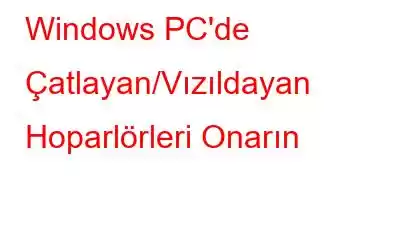Bilgisayarınıza bağlı hoparlörleriniz varsa, medya oynatma etkin olmadığında bile çatlama ve uğultu seslerine aşina olmalısınız. Bilgisayarda çalışırken sürekli gelen uğultu veya çatlama seslerinden rahatsız olmuyor musunuz? Hoparlörleri kapatmadan bunu çıkarmak istiyor musunuz? Cevabınız evet ise, o zaman bunun için bir çözümümüz var.
Bu makalede, Windows PC'deki çatlama veya patlama seslerini düzeltmenin birkaç yolunu listeledik.
Çatlama veya Patlama'yı düzeltin Windows PC'de Ses
Ses çıkış kalitesini değiştirmek işe yarayabilir. Aşağıdaki adımları izleyin:
- Görev çubuğunun sağ alt köşesindeki hoparlör simgesini bulun.
- Bu simgeye sağ tıklayın ve “Oynatma Cihazları”nı seçin
- Ses Bölmesini alacaksınız, Özellikleri açmak için yeşil işaretli Hoparlörler'e tıklayın.
- Gelişmiş Sekmesini seçin ve Varsayılan Formatı orta sınıf daha düşük kaliteli çıktı olarak değiştirin.
- Değişiklikleri kaydetmek için Tamam'ı tıklayın.
Ayrıca Okuyun: iOS Uygulamaları Windows PC ve Dizüstü Bilgisayarda Nasıl Çalıştırılır
Cihazınızın sesini azaltmak için şu adımları izleyin:
- Görev çubuğunun sağ alt köşesindeki hoparlör simgesini bulun.
- Üstüne sağ tıklayın ve “Oynatma Cihazları”nı seçin
- Ses Bölmesini alacaksınız, Özellikler'i açmak için yeşil onay işaretli Hoparlörler'e tıklayın.
- Geliştirmeler Sekmesini seçin.
- Tüm ses geliştirmelerini devre dışı bırakmak için “Tüm Geliştirmeleri Devre Dışı Bırak”/ “Tüm Ses Efektlerini Devre Dışı Bırak” seçeneğini işaretleyin.
Ayrıca Okuyun: Windows PC'yi Optimize Etmek için En İyi 10 Kayıt Defteri Temizleme Yazılımı
PC'nizdeki ses sürücüleri için Özel modu etkinleştirdiyseniz, garip seslerden kurtulmak için onu devre dışı bırakmalısınız. Bunu yapmak için şu adımları izleyin:
- Görev çubuğunun sağ alt köşesindeki hoparlör simgesini bulun.
- Bu simgeye sağ tıklayın ve “Oynatma Cihazları”nı seçin.
- Ses Bölmesi'ni alacaksınız, Özellikler'i açmak için yeşil işaretli Hoparlörler'e tıklayın.
- Gelişmiş Sekmesini seçin ve Özel'in altındaki "Uygulamaların Cihazın Özel Denetimini Almasına İzin Ver" seçeneğini devre dışı bırakın. Mod
- Değişiklikleri kaydetmek için Tamam'ı tıklayın.
Şunları kontrol etmelisiniz: sisteminizin sağlıklı kalmasına yardımcı olduğundan sürücüler için güncellemeler. M Sürücülerin güncellenmesiyle sorunların çoğu giderilir. Ses sürücülerinizi güncellemenin, bilgisayardaki çatlama veya patlama seslerini düzeltebileceğini umarız.
Ayrıca Okuyun: Mac ile Windows PC Arasında Dosya Nasıl Paylaşılır?
Bunlar, dosyaları kırmanın veya patlatmanın birkaç yoludur. Windows PC'de patlama sesi. Bunları deneyin ve aşağıdaki yorumlar bölümünde sizin için nelerin işe yaradığını bize bildirin.
Okunma: 100